
Järjestelmänvalvojan tili voi luoda lisää käyttäjätilejä, asentaa ohjelmistoja ja suorittaa muita tehtäviä tietokoneessa. Jos tavallinen käyttäjätili on vaihdettava järjestelmänvalvojan tiliksi, valitse sopiva käyttöjärjestelmä alta ja noudata annettuja ohjeita.
Huomautus
Seuraavat vaiheet edellyttävät, että sinulla on pääsy järjestelmänvalvojan tiliin. Jos ei, et voi myöntää järjestelmänvalvojan oikeuksia toiselle käyttäjälle.
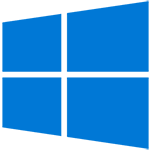
Windows 8, 10 ja 11
- paina Windows-näppäin, kirjoita Ohjauspaneeli ja paina sitten Enter.
- Napsauta Käyttäjätilit-osiossa Muuta tilin tyyppiä.

- Valitse tili, jolle haluat myöntää järjestelmänvalvojan oikeudet.

- Kun tili on valittuna, napsauta Muuta tilin tyyppiä -linkkiä.

- Napsauta Ylläpitäjä-kohdan vieressä olevaa ympyrää (A) ja napsauta Muuta tilityyppi -painiketta (B).


Windows Vista ja 7
- Avaa Ohjauspaneeli.
- Napsauta Käyttäjätilit -vaihtoehtoa.
- Napsauta uudelleen Käyttäjätilit ja sitten Hallinnoi käyttäjätilejä -vaihtoehtoa.
- Etsi muutettava käyttäjätili Käyttäjät-välilehden Käyttäjät tälle tietokoneelle -osiosta. Napsauta kyseisen käyttäjätilin nimeä.
- Napsauta käyttäjätilin ikkunassa Ominaisuudet-vaihtoehtoa.
- Valitse Järjestelmänvalvojaryhmä asettaaksesi käyttäjätilin järjestelmänvalvojan tiliksi Ryhmän jäsenyys -välilehdellä.
- Napsauta OK-painiketta tallentaaksesi muutokset. Napsauta OK kaikissa lisäikkunoissa sulkeaksesi käyttäjätilin asetukset.

Windows XP
- Avaa Ohjauspaneeli.
- Kaksoisnapsauta Käyttäjätilit-vaihtoehtoa.
- Napsauta käyttäjätilin nimeä, jonka haluat muuttaa järjestelmänvalvojaksi.
- Napsauta Muuta tilin tyyppiä -vaihtoehtoa.
- Valitse Tietokoneen järjestelmänvalvoja -vaihtoehto ja napsauta sitten Muuta tilityyppiä -painiketta.
Vaihtoehtoinen menetelmä
- Napsauta Windowsin työpöydällä hiiren kakkospainikkeella Oma tietokone.
- Napsauta Hallitse, jonka pitäisi avata Tietokoneen hallinta -ikkuna alla olevan kuvan mukaisesti.
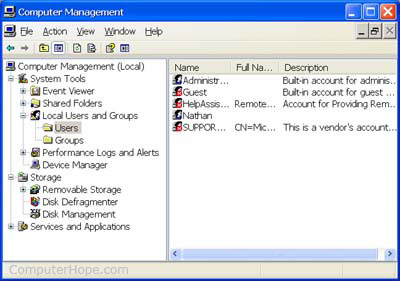
- Napsauta +-merkkiä Paikalliset käyttäjät ja ryhmät -kohdan vieressä tai kaksoisnapsauta sitä. Huomautus: Jos et pääse tähän osioon, sinulla ei todennäköisesti ole järjestelmänvalvojan oikeuksia tietokoneeseen.
- Napsauta Käyttäjät, jolloin oikeanpuoleisessa ruudussa näytetään kaikki tietokoneellesi määritetyt käyttäjätilit.
- Kaksoisnapsauta tiliä, jota haluat tarkastella.
- Napsauta Jäsen.
- Jos käyttäjä on "järjestelmänvalvojien" jäsen, kyseisellä tilillä on jo järjestelmänvalvojan oikeudet. Jos tätä ryhmää ei ole luettelossa, napsauta Lisää-painiketta.
- Kirjoita "järjestelmänvalvojat" ja napsauta sitten Tarkista nimet -painiketta. Jos löytäminen onnistui, tietokoneesi nimen ja "\Administrators" -merkin pitäisi ilmestyä. Esimerkiksi, HOPE\järjestelmänvalvojat.
- Napsauta OK.
Kun olet suorittanut yllä olevat vaiheet, tili kuuluu järjestelmänvalvojan ryhmään ja sillä on järjestelmänvalvojan oikeudet kyseisessä tietokoneessa.

Mac käyttöjärjestelmä
- Napsauta valikkopalkissa Apple-kuvake avataksesi Apple-valikon.
- Valitse Omenavalikosta Järjestelmäasetukset.

- Napsauta Käyttäjät ja ryhmät -kuvaketta.

- Napsauta Käyttäjät ja ryhmät -ikkunan vasemmassa alakulmassa olevaa lukkokuvaketta.
![]()
- Kirjoita pyydettäessä salasanasi ja napsauta Avaa lukitus -painiketta.
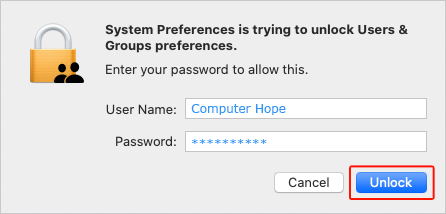
- Valitse ikkunan vasemmasta reunasta tili, johon haluat lisätä järjestelmänvalvojan oikeudet (A) ja valitse sitten valintaruutu Salli käyttäjän hallinnoida tätä tiliä (B).

